বিষয়বস্তুৰ তালিকা
যোৱা কেইটামান প্ৰবন্ধত আমি বিভিন্ন Text ফাংচনৰ বিষয়ে আলোচনা কৰিছো - যিবোৰ টেক্সট ষ্ট্ৰিং মেনিপুলেট কৰিবলৈ ব্যৱহাৰ কৰা হয়। আজি আমাৰ গুৰুত্ব RIGHT ফাংচনটোৰ ওপৰত, যিটো এটা ষ্ট্ৰিংৰ সোঁফালৰ পৰা নিৰ্দিষ্ট সংখ্যক আখৰ ঘূৰাই দিবলৈ ডিজাইন কৰা হৈছে। অন্য Excel লিখনী ফাংচনসমূহৰ দৰে, RIGHT অতি সহজ আৰু পোনপটীয়া, তথাপিও ইয়াৰ কেইটামান অস্পষ্ট ব্যৱহাৰ আছে যি আপোনাৰ কামত সহায়ক বুলি প্ৰমাণিত হ'ব পাৰে।
Excel RIGHT ফাংচন বাক্যবিন্যাস
Excel ত RIGHT ফাংচনে এটা লিখনী ষ্ট্ৰিঙৰ শেষৰ পৰা নিৰ্দিষ্ট সংখ্যক আখৰ ঘূৰাই দিয়ে।
RIGHT ফাংচনৰ বাক্যবিন্যাস নিম্নলিখিত:
RIGHT(text, [num_chars])ক'ত :
- পাঠ (প্ৰয়োজনীয়) - লিখনী ষ্ট্ৰিং যাৰ পৰা আপুনি আখৰ উলিয়াব বিচাৰে।
- Num_chars (ঐচ্ছিক) - the উলিয়াবলগীয়া আখৰৰ সংখ্যা, সোঁফালৰ আখৰৰ পৰা আৰম্ভ কৰি।
- যদি num_chars বাদ দিয়া হয়, ষ্ট্ৰিঙৰ 1 টা শেষ আখৰ ঘূৰাই দিয়া হয় (অবিকল্পিত)।
- যদি num_chars ৰ মুঠ সংখ্যাতকৈ ডাঙৰ হয় ষ্ট্ৰিংত থকা আখৰসমূহ, সকলো আখৰ ঘূৰাই দিয়া হয়।
- যদি num_chars এটা ঋণাত্মক সংখ্যা হয়, এটা Right সূত্ৰই #VALUE ঘূৰাই দিয়ে! error.
উদাহৰণস্বৰূপে, A2 কোষত ষ্ট্ৰিঙৰ পৰা শেষৰ 3টা আখৰ উলিয়াবলৈ, এই সূত্ৰ ব্যৱহাৰ কৰক:
=RIGHT(A2, 3)
ফলাফলটো এনেকুৱা কিবা এটা দেখা যাব পাৰে: 
গুৰুত্বপূৰ্ণ টোকা! Excel RIGHT ফাংচনে সদায় এটা টেক্সট ঘূৰাই দিয়েstring , যদিও মূল মান এটা সংখ্যা হয়। এটা Right সূত্ৰক এটা সংখ্যা আউটপুট কৰিবলৈ বাধ্য কৰিবলৈ, এই উদাহৰণত দেখুওৱাৰ দৰে VALUE ফাংচনৰ সৈতে ইয়াক সংযুক্তভাৱে ব্যৱহাৰ কৰক।
এক্সেলত RIGHT ফাংচন কেনেকৈ ব্যৱহাৰ কৰিব - সূত্ৰৰ উদাহৰণ
বাস্তৱ জীৱনত ৱৰ্কশ্বীটত, Excel RIGHT ফাংচনটো নিজাববীয়াকৈ ব্যৱহাৰ কৰাটো খুব কমেইহে দেখা যায়। বেছিভাগ ক্ষেত্ৰতে, আপুনি ইয়াক অন্য এক্সেল ফাংচনসমূহৰ সৈতে অধিক জটিল সূত্ৰৰ অংশ হিচাপে ব্যৱহাৰ কৰিব।
এটা নিৰ্দিষ্ট আখৰৰ পিছত অহা এটা চাবষ্ট্ৰিং কেনেকৈ পাব
যদি আপুনি এক্সট্ৰেক্ট কৰিব বিচাৰে এটা উপস্ট্ৰিং যি এটা নিৰ্দিষ্ট আখৰৰ অনুসৰণ কৰে, সেই আখৰৰ অৱস্থান নিৰ্ধাৰণ কৰিবলে SEARCH বা FIND ফাংচন ব্যৱহাৰ কৰক, LEN ফাংচনে ঘূৰাই দিয়া মুঠ ষ্ট্ৰিং দৈৰ্ঘ্যৰ পৰা অৱস্থান বিয়োগ কৰক, আৰু সেই বহু আখৰ মূল ষ্ট্ৰিঙৰ সোঁফালৰ পৰা টানিব।
RIGHT( ষ্ট্ৰিং , LEN( ষ্ট্ৰিং ) - SEARCH( আখৰ , ষ্ট্ৰিং ))ধৰক, চেল A2 ত এটা স্থানেৰে পৃথক কৰা প্ৰথম আৰু শেষ নাম থাকে, আৰু আপুনি শেষ নামটো আন এটা ঘৰলৈ টানিবলৈ লক্ষ্য কৰে। মাত্ৰ ওপৰৰ সাধাৰণ সূত্ৰটো লওক আৰু আপুনি string ৰ ঠাইত A2 ৰাখক, আৰু " " (space) আখৰৰ গতিত:
=RIGHT(A2,LEN(A2)-SEARCH(" ",A2))
সূত্ৰই নিম্নলিখিত ফলাফল দিব: 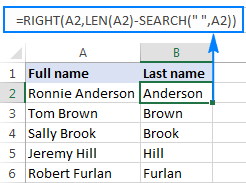
একে ধৰণেৰে, আপুনি আন যিকোনো আখৰৰ অনুসৰণ কৰা এটা উপস্ট্ৰিং পাব পাৰে, যেনে। এটা কমা, ছেমিকলন, হাইফেন আদি। উদাহৰণস্বৰূপে, হাইফেনৰ পিছত অহা এটা উপস্ট্ৰিং উলিয়াবলৈ,এই সূত্ৰটো ব্যৱহাৰ কৰক:
=RIGHT(A2,LEN(A2)-SEARCH("-",A2))
ফলটো ইয়াৰ দৰেই হ'ব: 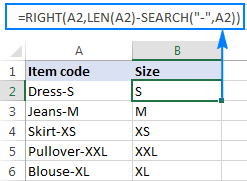
ডেলিমিটাৰৰ শেষৰটো হোৱাৰ পিছত এটা উপস্ট্ৰিং কেনেকৈ উলিয়াব পাৰি
কেতিয়া জটিল স্ট্ৰিংসমূহৰ সৈতে কাম কৰি যি একেটা সীমাবদ্ধকৰ কেইবাটাও আৱিৰ্ভাৱ ধাৰণ কৰে, আপুনি প্ৰায়ে শেষ সীমা নিৰ্ধাৰণকাৰীৰ সোঁফালে থকা লিখনী উদ্ধাৰ কৰিব লাগিব । বুজিবলৈ সহজ কৰিবলৈ, নিম্নলিখিত উৎস তথ্য আৰু আকাংক্ষিত ফলাফল চাওক: 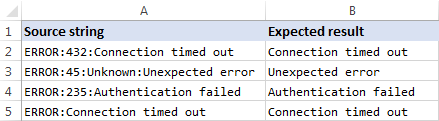
আপুনি ওপৰৰ পৰ্দা শ্বটত দেখাৰ দৰে, স্তম্ভ A ত ভুলৰ তালিকা আছে। আপোনাৰ লক্ষ্য হৈছে প্ৰতিটো ষ্ট্ৰিংত শেষ কলনৰ পিছত অহা ভুল বিৱৰণ টানিব। এটা অতিৰিক্ত জটিলতা হ'ল যে মূল স্ট্ৰিংসমূহত বিভিন্ন সংখ্যক ডিলিমিটাৰ উদাহৰণ থাকিব পাৰে, যেনে। A3 ত 3 টা কলন থাকে আনহাতে A5 ত মাত্ৰ এটা।
এটা সমাধান বিচাৰি উলিওৱাৰ চাবি হ'ল উৎস ষ্ট্ৰিংত শেষৰ সীমা নিৰ্ধাৰণকাৰীৰ অৱস্থান নিৰ্ধাৰণ কৰা (এই উদাহৰণত এটা কলনৰ শেষৰ উপস্থিতি)। ইয়াৰ বাবে, আপুনি মুষ্টিমেয় বিভিন্ন ফাংচন ব্যৱহাৰ কৰিব লাগিব:
- মূল ষ্ট্ৰিংত ডিলিমিটাৰৰ সংখ্যা লওক। ই এটা সহজ অংশ:
- প্ৰথমতে, আপুনি LEN ফাংচন ব্যৱহাৰ কৰি ষ্ট্ৰিঙৰ মুঠ দৈৰ্ঘ্য গণনা কৰে: LEN(A2)
- দ্বিতীয়তে, আপুনি ডিলিমিটাৰ অবিহনে ষ্ট্ৰিঙৰ দৈৰ্ঘ্য গণনা কৰে SUBSTITUTE ফাংচন যি এটা কলনৰ সকলো আৱিৰ্ভাৱক একোৰে সলনি কৰে: LEN(SUBSTITUTE(A2,":",""))
- শেষত, আপুনি মূল ষ্ট্ৰিঙৰ দৈৰ্ঘ্য বিয়োগ কৰেমুঠ ষ্ট্ৰিং দৈৰ্ঘ্যৰ পৰা সীমাবদ্ধক অবিহনে: LEN(A2)-LEN(SUBSTITUTE(A2,":",""))
সূত্ৰটোৱে সঠিকভাৱে কাম কৰাটো নিশ্চিত কৰিবলে, আপুনি ইয়াক a ত সুমুৱাব পাৰে পৃথক কোষ, আৰু ফলাফল হ'ব 2, যিটো হৈছে কোষ A2 ত থকা কলনৰ সংখ্যা।
- শেষৰ সীমাবদ্ধকটো কিছুমান অনন্য আখৰেৰে সলনি কৰক। ষ্ট্ৰিংত শেষৰ ডেলিমিটাৰৰ পিছত অহা লিখনীটো উলিয়াবলৈ হ'লে আমি ডিলিমিটাৰৰ সেই চূড়ান্ত উপস্থিতি কোনো ধৰণে "চিহ্নিত" কৰিব লাগিব। ইয়াৰ বাবে, এটা কলনৰ শেষৰটো এটা আখৰেৰে সলনি কৰোঁ যিটো মূল ষ্ট্ৰিংবোৰৰ ক'তো দেখা নাযায়, উদাহৰণস্বৰূপে এটা পাউণ্ড চিহ্ন (#)।
যদি আপুনি Excel SUBSTITUTE ফাংচনৰ বাক্যবিন্যাসৰ সৈতে পৰিচিত, আপুনি মনত ৰাখিব পাৰে যে ইয়াৰ 4th বৈকল্পিক যুক্তি (instance_num) আছে যি ধাৰ্য্য কৰা আখৰৰ কেৱল এটা নিৰ্দিষ্ট উপস্থিতি সলনি কৰাৰ অনুমতি দিয়ে। আৰু যিহেতু আমি ইতিমধ্যে ষ্ট্ৰিংত ডিলিমিটাৰৰ সংখ্যা গণনা কৰিছো, গতিকে ওপৰৰ ফাংচনটো আন এটা SUBSTITUTE ফাংচনৰ চতুৰ্থ আৰ্গুমেণ্টত যোগান ধৰক:
=SUBSTITUTE(A2,":","#",LEN(A2)-LEN(SUBSTITUTE(A2,":","")))যদি আপুনি এই সূত্ৰটো এটা পৃথক চেলত ৰাখে , ই এই স্ট্ৰিং ঘূৰাই দিব: ERROR:432#সংযোগৰ সময় শেষ
- স্ট্ৰিংত শেষ সীমা নিৰ্ধাৰণকাৰীৰ অৱস্থান লওক। আপুনি শেষ সীমাবদ্ধক কি আখৰৰ সৈতে সলনি কৰিলে তাৰ ওপৰত নিৰ্ভৰ কৰি, স্ট্ৰিংত সেই আখৰৰ অৱস্থান নিৰ্ধাৰণ কৰিবলে হয় আখৰ-অসংবেদনশীল SEARCH বা ডাঙৰ-বৰ-সংবেদনশীল FIND ব্যৱহাৰ কৰক। আমি শেষৰ কলনটো সলনি কৰিলোঁ# চিহ্নৰ সৈতে, গতিকে আমি ইয়াৰ অৱস্থান জানিবলৈ নিম্নলিখিত সূত্ৰটো ব্যৱহাৰ কৰো:
=SEARCH("#", SUBSTITUTE(A2,":","#",LEN(A2)-LEN(SUBSTITUTE(A2,":",""))))এই উদাহৰণত, সূত্ৰটোৱে 10 ঘূৰাই দিয়ে, যিটো সলনি কৰা ষ্ট্ৰিংত # ৰ অৱস্থান।
- শেষ সীমা নিৰ্ধাৰণকাৰীৰ সোঁফালে এটা উপস্ট্ৰিং ঘূৰাই দিয়ক। এতিয়া যেতিয়া আপুনি এটা ষ্ট্ৰিংত শেষৰ ডিলিমিটাৰৰ অৱস্থান জানে, আপুনি কৰিবলগীয়া কামটো হ'ল সেই সংখ্যাটো মুঠ ষ্ট্ৰিং দৈৰ্ঘ্যৰ পৰা বিয়োগ কৰা, আৰু মূল ষ্ট্ৰিংৰ শেষৰ পৰা ইমানবোৰ আখৰ ঘূৰাই দিবলৈ RIGHT ফাংচনটো পাব:
=RIGHT(A2,LEN(A2)-SEARCH("$",SUBSTITUTE(A2,":","$",LEN(A2)-LEN(SUBSTITUTE(A2,":","")))))
তলৰ স্ক্ৰীণশ্বটত দেখুওৱাৰ দৰে, সূত্ৰটোৱে নিখুঁতভাৱে কাম কৰে: 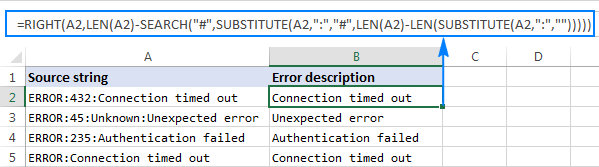
যদি আপুনি এটা বৃহৎ ডাটাছেটৰ সৈতে কাম কৰি আছে য'ত বিভিন্ন কোষত বিভিন্ন সীমাবদ্ধতা থাকিব পাৰে, আপুনি বিচাৰিব পাৰে সম্ভাৱ্য ভুল প্ৰতিৰোধ কৰিবলে ওপৰৰ সূত্ৰটো IFERROR ফাংচনত আবদ্ধ কৰিবলে:
=IFERROR(RIGHT(A2,LEN(A2)-SEARCH("$",SUBSTITUTE(A2,":","$",LEN(A2)-LEN(SUBSTITUTE(A2,":",""))))), A2)
যদি এটা নিৰ্দিষ্ট ষ্ট্ৰিঙে ধাৰ্য্য কৰা ডিলিমিটাৰৰ এটাও উপস্থিতি নাথাকে, তেন্তে মূল ষ্ট্ৰিংটো ঘূৰাই দিয়া হ'ব, তলৰ স্ক্ৰীণশ্বটত ৬ নং শাৰীত দেখুওৱাৰ দৰে: 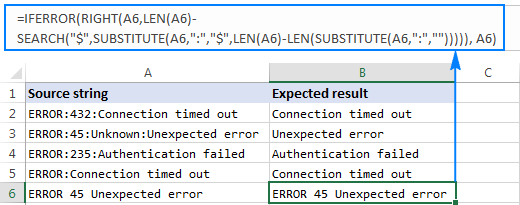
এটা ষ্ট্ৰিঙৰ পৰা প্ৰথম N আখৰ কেনেকৈ আঁতৰাব পাৰি
এটা ষ্ট্ৰিঙৰ শেষৰ পৰা এটা উপষ্ট্ৰিং এক্সট্ৰেক্ট কৰাৰ উপৰিও, Excel RIGHT ফাংচনটো কামত আহে এনে পৰিস্থিতিত যেতিয়া আপুনি ষ্ট্ৰিঙৰ আৰম্ভণিৰ পৰা এটা নিৰ্দিষ্ট সংখ্যক আখৰ আঁতৰাব বিচাৰে।
পূৰ্বৰ ব্যৱহৃত ডাটাছেটত ious উদাহৰণ, আপুনি প্ৰতিটো ষ্ট্ৰিংৰ আৰম্ভণিতে দেখা দিয়া "ERROR" শব্দটো আঁতৰাব বিচাৰিব পাৰে আৰু কেৱল ভুল সংখ্যা আৰু বিৱৰণ এৰি দিব পাৰে । ইয়াক থাকিবলৈকৰা হৈছে, মুঠ ষ্ট্ৰিং দৈৰ্ঘ্যৰ পৰা আঁতৰাবলগীয়া আখৰৰ সংখ্যা বিয়োগ কৰক, আৰু সেই সংখ্যাটো Excel RIGHT ফাংচনৰ num_chars যুক্তিলৈ যোগান ধৰক:
RIGHT( string , LEN ( string )- number_of_chars_to_remove )এই উদাহৰণত আমি A2 ৰ টেক্সট ষ্ট্ৰিঙৰ পৰা প্ৰথম 6 টা আখৰ (5 আখৰ আৰু এটা কলন) আঁতৰাই দিওঁ, গতিকে আমাৰ সূত্ৰটো তেনেকৈয়ে যায় নিম্নলিখিত:
=RIGHT(A2, LEN(A2)-6) 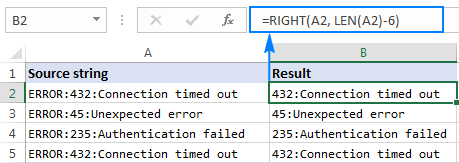
এক্সেল RIGHT ফাংচনে এটা সংখ্যা ঘূৰাই দিব পাৰেনে?
এই টিউটোৰিয়েলৰ আৰম্ভণিতে উল্লেখ কৰা অনুসৰি, এক্সেলত RIGHT ফাংচনে সদায় এটা টেক্সট ষ্ট্ৰিং ইভেন ঘূৰাই দিয়ে যদি মূল মানটো এটা সংখ্যা হয়। কিন্তু যদি আপুনি এটা সংখ্যাগত ডাটাছেটৰ সৈতে কাম কৰে আৰু আউটপুটটোও সংখ্যাগত হোৱাটো বিচাৰে তেন্তে কি হ’ব? এটা সহজ সমাধান হ'ল VALUE ফাংচনত এটা সঠিক সূত্ৰ নেষ্ট কৰা, যি বিশেষভাৱে এটা সংখ্যাক প্ৰতিনিধিত্ব কৰা এটা ষ্ট্ৰিংক এটা সংখ্যালৈ ৰূপান্তৰ কৰিবলে ডিজাইন কৰা হৈছে।
উদাহৰণস্বৰূপে, ষ্ট্ৰিঙৰ পৰা শেষৰ ৫টা আখৰ (জিপ ক'ড) টানিবলৈ A2 ত আৰু নিষ্কাষিত আখৰসমূহক এটা সংখ্যালৈ ৰূপান্তৰ কৰক, এই সূত্ৰ ব্যৱহাৰ কৰক:
=VALUE(RIGHT(A2, 5))
তলৰ পৰ্দাশটে ফলাফল দেখুৱাইছে - অনুগ্ৰহ কৰি বাওঁফালৰ বিপৰীতে B স্তম্ভত সোঁ-প্ৰান্তিককৰণ সংখ্যাসমূহ লক্ষ্য কৰক -স্তম্ভ A ত প্ৰান্তিককৃত লিখনী ষ্ট্ৰিং: 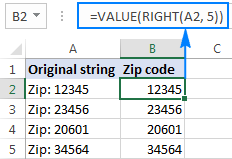
RIGHT ফাংচনে তাৰিখৰ সৈতে কিয় কাম নকৰে?
যিহেতু Excel RIGHT ফাংচনক টেক্সট ষ্ট্ৰিংৰ সৈতে কাম কৰিবলৈ ডিজাইন কৰা হৈছে য'ত তাৰিখসমূহক সংখ্যাৰে প্ৰতিনিধিত্ব কৰা হয় আভ্যন্তৰীণ Excel ব্যৱস্থাপ্ৰণালী, এটা সঠিক সূত্ৰ এটা ব্যক্তিক উদ্ধাৰ কৰিবলৈ অক্ষমতাৰিখৰ অংশ যেনে দিন, মাহ বা বছৰ। যদি আপুনি এইটো কৰিবলৈ চেষ্টা কৰে, তেন্তে আপুনি মাত্ৰ এটা তাৰিখক প্ৰতিনিধিত্ব কৰা সংখ্যাটোৰ কেইটামান শেষ সংখ্যাহে পাব।
ধৰি লওক, আপোনাৰ A1 কোষত তাৰিখ 18-Jan-2017 আছে। যদি আপুনি RIGHT(A1,4) সূত্ৰৰে বছৰটো উলিয়াবলৈ চেষ্টা কৰে, তেন্তে ফলাফল হ’ব 2753, যিটো হৈছে 42753 সংখ্যাৰ শেষৰ 4 টা সংখ্যা যিয়ে Excel ব্যৱস্থাত 18 জানুৱাৰী, 2017ক প্ৰতিনিধিত্ব কৰে। 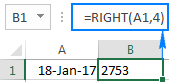
"গতিকে, মই কেনেকৈ এটা তাৰিখৰ এটা নিৰ্দিষ্ট অংশ উদ্ধাৰ কৰিম?", আপুনি মোক সুধিব পাৰে। নিম্নলিখিত ফাংচনসমূহৰ এটা ব্যৱহাৰ কৰি:
- এটা দিন উলিয়াবলৈ DAY ফাংচন: =DAY(A1)
- MONTH ফাংচন এটা মাহ পাবলৈ: =MONTH(A1)
- YEAR ফাংচন এটা বছৰ টানিবলৈ: =YEAR(A1)
নিম্নলিত পৰ্দাশটে ফলাফল দেখুৱায়: 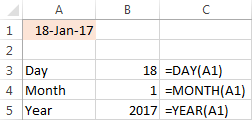
যদি আপোনাৰ তাৰিখসমূহ লিখনী ষ্ট্ৰিংসমূহৰ দ্বাৰা প্ৰতিনিধিত্ব কৰা হয় , যিটো প্ৰায়ে হয় যেতিয়া আপুনি এটা বাহ্যিক উৎসৰ পৰা তথ্য ৰপ্তানি কৰে, কোনোৱেই আপোনাক RIGHT ফাংচন ব্যৱহাৰ কৰাত বাধা নিদিয়ে ষ্ট্ৰিঙৰ শেষৰ কেইটামান আখৰ টানিবলৈ যি তাৰিখৰ এটা নিৰ্দিষ্ট অংশ প্ৰতিনিধিত্ব কৰে: 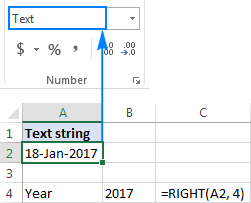
Excel RIGHT কাৰ্য্যই কাম কৰা নাই - কাৰণ আৰু সমাধানসমূহ
যদি এটা সঠিক সূত্ৰ আপোনাৰ কাৰ্য্যপত্ৰিকাত সঠিকভাৱে কাম নকৰে, সম্ভৱতঃ ইয়াৰ কাৰণ নিম্নলিখিত কাৰণসমূহৰ এটাৰ বাবে:
- এটা বা অধিক আছে মূল তথ্যত ট্ৰেইলিং স্থান । কোষসমূহত অতিৰিক্ত স্থানসমূহ দ্ৰুতভাৱে আঁতৰাবলৈ, হয় Excel TRIM ফাংচন বা কোষ পৰিষ্কাৰক এড-ইন ব্যৱহাৰ কৰক।
- num_chars যুক্তি শূন্যতকৈ নিম্ন । অফঅৱশ্যেই, আপুনি ইচ্ছাকৃতভাৱে আপোনাৰ সূত্ৰত ঋণাত্মক সংখ্যা এটা ৰাখিব নিবিচাৰিব, কিন্তু যদি num_chars যুক্তিটো অন্য এক্সেল ফাংচন বা বিভিন্ন ফাংচনৰ সংমিশ্ৰণৰ দ্বাৰা গণনা কৰা হয় আৰু আপোনাৰ সোঁ সূত্ৰই #VALUE ঘূৰাই দিয়ে! ভুল, নেষ্টেড ফাংচন(সমূহ) ভুলৰ বাবে পৰীক্ষা কৰাটো নিশ্চিত কৰক।
- মূল মান এটা তাৰিখ । যদি আপুনি এই টিউটোৰিয়েলটো ভালদৰে অনুসৰণ কৰিছে, তেন্তে আপুনি ইতিমধ্যে জানে যে RIGHT ফাংচনে তাৰিখৰ সৈতে কিয় কাম কৰিব নোৱাৰে। যদি কোনোবাই পূৰ্বৰ অংশটো এৰি থৈ গৈছে, আপুনি Excel RIGHT ফাংচনে তাৰিখৰ সৈতে কিয় কাম নকৰে ত সম্পূৰ্ণ বিৱৰণ পাব পাৰে।
আপুনি Excel ত RIGHT ফাংচনটো এইদৰে ব্যৱহাৰ কৰে। এই টিউটোৰিয়েলত আলোচনা কৰা সূত্ৰসমূহ ভালদৰে চাবলৈ, আপুনি তলৰ আমাৰ নমুনা কাৰ্য্যপুস্তিকা ডাউনলোড কৰিবলৈ অতি আদৰণি জনোৱা হ'ব। মই আপোনাক পঢ়াৰ বাবে ধন্যবাদ জনাইছো আৰু অহা সপ্তাহত আমাৰ ব্লগত আপোনাক লগ পাম বুলি আশা কৰিছো।
উপলব্ধ ডাউনলোডসমূহ
Excel RIGHT ফাংচন - উদাহৰণ (.xlsx ফাইল)
<১><১><১><১><১><১><১><১><১>
